在Idea中使用Git
在Idea中使用Git一、安装Git核心程序二、全局配置1. 配置Git核心程序2. 配置GitHub账户二、创建本地库1. 新建本地库2. 版本间切换3. 创建分支4. 合并分支5. 解决冲突三、将本地库上传到GitHub1. 上传本地库2. 更新本地库四、从GitHub上克隆项目到本地一、安装Git核心程序根据自己的电脑操作系统从Git官网https://git-scm.com/下载对应的Gi
在Idea中使用Git
一、安装Git核心程序
根据自己的电脑操作系统从Git官网https://git-scm.com/下载对应的Git核心程序。
二、全局配置
1. 配置Git核心程序
-
配置git.exe执行文件
点击工具栏中的settings→Version Control→Git

-
点击Test测试

2. 配置GitHub账户


三、创建本地库
1. 新建本地库
-
创建一个Empty Project

-
在空工程(Empty Project)中添加模块(Modules)

-
添加一个Maven模块

-
创建本地库

-
选择当前模块的上一级目录

-
点击OK本地库创建成功


-
同时工具栏会出现Git相关操作

-
在src/main/java和src/main/resources目录下创建文件,创建了新文件之后会提示是否添加到暂存区
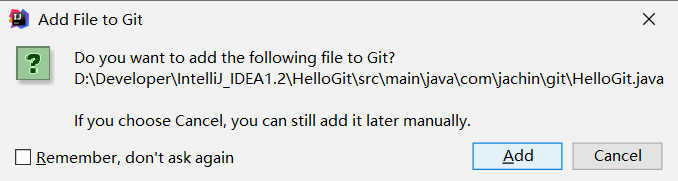
-
如果点击了Cancel,此时文件只存在于工作区,文件的状态如下图:

-
设置忽略文件
在模块上右键,选择一种方式设置忽略的文件

Tips:方式二只需要修改.git/info目录下的exclude文件即可,不需要创建新的文件,所以建议大家选择这种方式。
-
弹出提示框,提示是否在当前工作区创建.gitignore文件
-
点击Create,添加如下内容
.idea *.iml -
创建.gitignore文件之后发现被忽略的文件变成了灰色(有时候可能需要刷新模块或重启Idea才能看到)

-
在模块上右键将文件添加到暂存区

-
添加到暂存区之后文件的状态如下图:

-
在模块上右键或点击工具栏将文件添加到本地库

工具栏
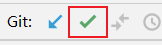
-
添加注释内容后提交


-
提交到本地库之后文件的状态如下图:

2. 版本间切换
-
在模块上右键或者点击工具栏查看历史
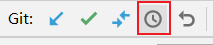
-
选择要切换的版本

-
右键→Copy Revision Number
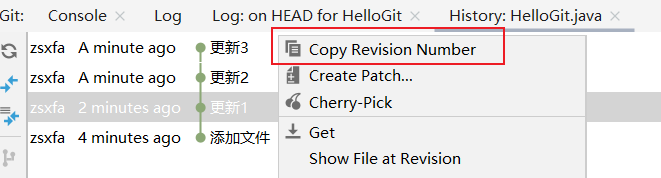
-
在模块上右键

-
选择Hard并粘贴版本号

-
版本切换成功

3. 创建分支
在模块上右键

点击New Branch
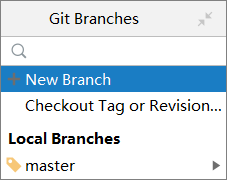
给新分支命名

点击Create后自动切换到新分支
在新分支添加新的代码并提交


4. 合并分支
在模块上右键切换到主干


在模块上右键选择合并改变

选择要合并的分支

合并成功

5. 解决冲突
让主干和分支在同一个位置添加一行代码
分支添加内容,并添加到暂存区和本地库

主干添加内容,并添加到暂存区和本地库

在主干合并分支内容,出现冲突

选择合并,出现处理窗口

处理之后,点击Apply应用

四、将本地库上传到GitHub
1. 上传本地库
-
在GitHub网站上创建仓库

-
复制仓库地址

-
在Idea中的模块上右键

-
设置远程地址别名

-
点击Push推送到GitHub仓库

-
上传成功

2. 更新本地库
正常情况下是合作伙伴上传新的代码到GitHub,如果此时本地库不更新将无法上传,为了简单起见,我们直接在GitHub上在线修改文件。
-
在GitHub上在线添加一个文件

-
Idea中的本地库也修改文件、添加到暂存库、添加到本地库,然后上传,发现上传被拒绝

-
此时点击Merge或Rebase都可以实现本地库与远程GitHub的同步
-
也可以点击Cancel之后通过以下方式更新本地库

-
点击Pull将GitHub上最新的代码合并都本地库

-
点击Pull之后更新本地库成功

五、从GitHub上克隆项目到本地
-
点击Idea中的CVS选项

-
输入GitHub中的仓库地址并指定项目的存放路径

-
需要为新工程配置一下JDK、导入Module

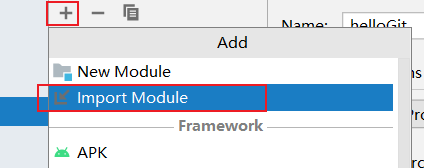
-
克隆成功

更多推荐
 已为社区贡献1条内容
已为社区贡献1条内容








所有评论(0)